Introduzione all’applicazione delle ombre in Photoshop
Applicare un’ombreggiatura a un’immagine o a un testo in Photoshop è una tecnica fondamentale per migliorare l’aspetto visivo dei nostri progetti grafici. Le ombre possono aggiungere profondità e dimensione, rendendo gli elementi più accattivanti e tridimensionali. Questa guida ti mostrerà come applicare un’ombra esterna utilizzando i livelli e le opzioni di stile in Photoshop, un’abilità essenziale per ogni designer grafico.
Procedura per applicare un’ombra esterna
Per aggiungere un’ombra esterna al tuo testo o immagine, segui questi semplici passaggi:
- Seleziona il livello contenente il testo o l’immagine che desideri modificare.
- Effettua un doppio clic sul livello stesso oppure clicca sul tasto [fx] situato in basso nella finestra dei livelli ([F7] per attivare la finestra, se necessario).
- Dal menu che appare, seleziona il comando Ombra esterna.
Regolazioni dei parametri dell’ombra
Dopo aver selezionato Ombra esterna, apparirà una finestra di dialogo con vari parametri che puoi regolare per personalizzare l’ombreggiatura:
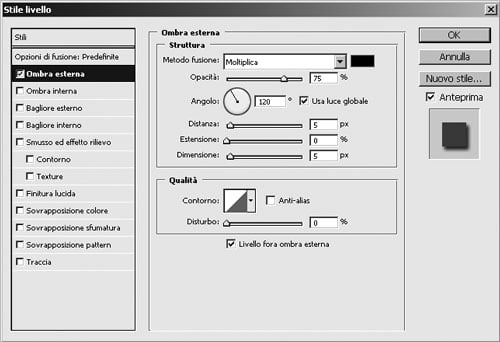
- Opacità: Regola l’intensità dell’ombra. Un valore più alto rende l’ombra più scura.
- Angolo: Modifica la direzione dell’ombra. Un angolo di 120 gradi, ad esempio, sposterà l’ombra verso l’alto a destra.
- Distanza: Determina quanto l’ombra si sposta dall’oggetto originale.
- Dimensione: Controlla il gradiente dell’ombreggiatura, ovvero quanto sfocata o nitida appare l’ombra.
- Colore: Puoi scegliere un colore specifico per l’ombra, ma tipicamente le ombre sono nere o grigie per un effetto realistico.
Seguendo l’anteprima visiva che appare nella finestra di dialogo, puoi apportare gli aggiustamenti necessari fino a ottenere l’effetto desiderato.
Ulteriori suggerimenti per l’uso delle ombre
Oltre a semplicemente applicare un’ombra esterna, considera questi suggerimenti per migliorare ulteriormente il tuo design:
- Combina diverse ombre con effetti di trasparenza per creare un aspetto più naturale.
- Utilizza l’effetto di ombra su più livelli per creare una profonda gerarchia visiva.
- Esplora l’uso di ombre interne per ottenere un effetto diverso, come la profondità al contenuto di un riquadro.
Ricordati sempre di visionare il tuo lavoro secondo diversi schermi e risoluzioni per assicurarti che le ombre funzionino bene in ogni contesto.

